노트북 화면 밝기 조정법: 화면이 어두운 경우 대처하기
노트북 사용 중 화면이 갑자기 어두워져 불편함을 겪는 일이 종종 발생합니다. 이러한 상황에서 화면 밝기를 조절하는 방법을 잘 알고 있다면 보다 쾌적한 환경에서 작업할 수 있습니다. 이번 포스팅에서는 노트북 화면의 밝기를 조정하는 다양한 방법에 대해 알아보겠습니다.

1. 알림 센터를 통한 빠른 밝기 조절
가장 간단하고 빠른 방법은 노트북의 알림 센터를 통해 밝기를 조절하는 것입니다. 이 방법은 윈도우 10 운영체제를 사용하는 모든 사용자에게 적용 가능합니다.
- 먼저 화면 우측 하단에 있는 메시지 아이콘을 클릭합니다.
- 사용 가능한 밝기 조절 슬라이더가 나타나면 원하는 대로 드래그하여 밝기를 조절합니다.
이 방법은 사용이 간편하고, 언제 어디서든 쉽게 접근할 수 있어 매우 유용합니다.
2. 시스템 설정에서 밝기 조정하기
알림 센터에서 밝기 조절이 불가능하거나, 추가적인 설정이 필요한 경우, 시스템 설정으로 이동하여 직접 조정할 수 있습니다.
- 먼저 시작 메뉴를 열고, 톱니바퀴 모양의 설정 아이콘을 클릭합니다.
- ‘시스템’ 항목으로 들어간 후, ‘디스플레이’를 선택합니다.
- 밝기 조절 슬라이더를 통해 원하는 밝기로 조정합니다.
이 방법은 특히 디스플레이에 대한 세부 설정을 추가로 변경하고 싶을 때 유용합니다.
3. 그래픽 카드 설정을 이용한 밝기 조정
노트북에 장착된 그래픽 카드에 따라 밝기를 조정하는 방법도 다릅니다. 두 가지 주요 그래픽 카드 유형인 인텔과 NVIDIA에 따라 각각의 설정 방법을 안내드립니다.
3.1 인텔 그래픽을 사용하는 경우
- 바탕화면에서 마우스 오른쪽 버튼을 클릭한 후 ‘인텔 그래픽 설정’을 선택합니다.
- ‘디스플레이’ 탭으로 이동한 뒤, ‘색 설정’을 클릭하여 밝기를 조정할 수 있습니다.
3.2 NVIDIA 그래픽을 사용하는 경우
- 바탕화면에서 마우스 오른쪽 버튼을 클릭하고 ‘NVIDIA 제어판’을 선택합니다.
- ‘디스플레이’ 탭에 가서 ‘바탕화면 색상 설정 조정’을 선택합니다.
- 밝기 조절 슬라이더를 통해 밝기를 설정한 후 적용하면 됩니다.
그래픽 카드 소프트웨어를 활용하면 보다 정교하게 화면의 색상과 밝기를 조절할 수 있습니다.
4. 노트북 단축키를 활용한 밝기 조절
노트북을 자주 사용하는 사용자라면 단축키를 활용해 화면 밝기를 쉽게 조정할 수 있습니다. 대부분의 노트북에는 밝기를 조절할 수 있는 키가 마련되어 있습니다.
- 화면 밝기를 낮추고 싶을 때는 [Fn] 키와 함께 [F2] 키를 눌러줍니다.
- 반대로 밝기를 높이고 싶다면 [Fn] 키와 함께 [F3] 키를 눌러줍니다.
각 모델에 따라 해당 키의 위치와 모양은 다를 수 있으니, 키보드의 밝기 아이콘을 확인해보시기 바랍니다.

5. 밝기 조절이 안 될 경우의 해결 방법
간혹 밝기 조절 기능이 작동하지 않는 경우가 있습니다. 이럴 경우 몇 가지 해결 방법을 시도해 보시기 바랍니다.
- 디스플레이 드라이버를 업데이트하거나 재설치해 보세요. 오래된 드라이버가 문제를 일으킬 수 있기 때문입니다.
- 전원 옵션에서 ‘자동 밝기 조절’ 기능을 비활성화 해보세요. 자동 설정이 오작동할 경우 화면 밝기가 변경되지 않을 수 있습니다.
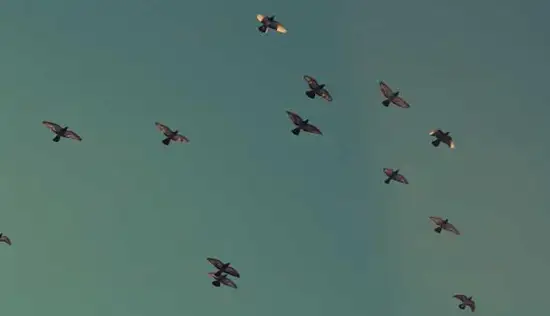
6. 요약
노트북의 화면 밝기를 조정하는 방법은 다양합니다. 각자의 환경에 맞는 방법을 선택하여 활용할 수 있습니다. 작업의 편안함과 시력을 보호하기 위해 적절한 밝기로 화면을 설정하시기 바랍니다. 노트북의 화면 조도를 효과적으로 조절해 더욱 편리한 사용자 환경을 만들어 보세요.
질문 FAQ
노트북 화면의 밝기를 어떻게 조절하나요?
노트북의 화면 밝기를 조절하려면 알림 센터 또는 시스템 설정에서 슬라이더를 이용해 조정할 수 있습니다. 또한, 특정 그래픽 카드의 제어판에서도 세부적인 밝기 조절이 가능합니다.
밝기 조절 단축키는 무엇인가요?
대부분의 노트북에서는 Fn 키와 함께 밝기 조정 키를 이용해 화면 밝기를 쉽게 높이거나 낮출 수 있습니다. 각 제조사에 따라 키의 위치는 다를 수 있습니다.
밝기 조절이 작동하지 않을 때 어떻게 해야 하나요?
밝기 조정 기능이 작동하지 않을 경우, 디스플레이 드라이버를 최신 버전으로 업데이트하거나 재설치해보세요. 전원 옵션에서 자동 밝기 조절 기능을 비활성화하는 것도 도움이 될 수 있습니다.
노트북의 밝기를 조절할 수 있는 다른 방법은 어떤 게 있나요?
알림 센터 외에도 시스템 설정을 통해 디스플레이 메뉴에서 밝기를 조정할 수 있으며, 그래픽 카드의 소프트웨어를 활용해 보다 정교하게 설정하는 방법도 있습니다.